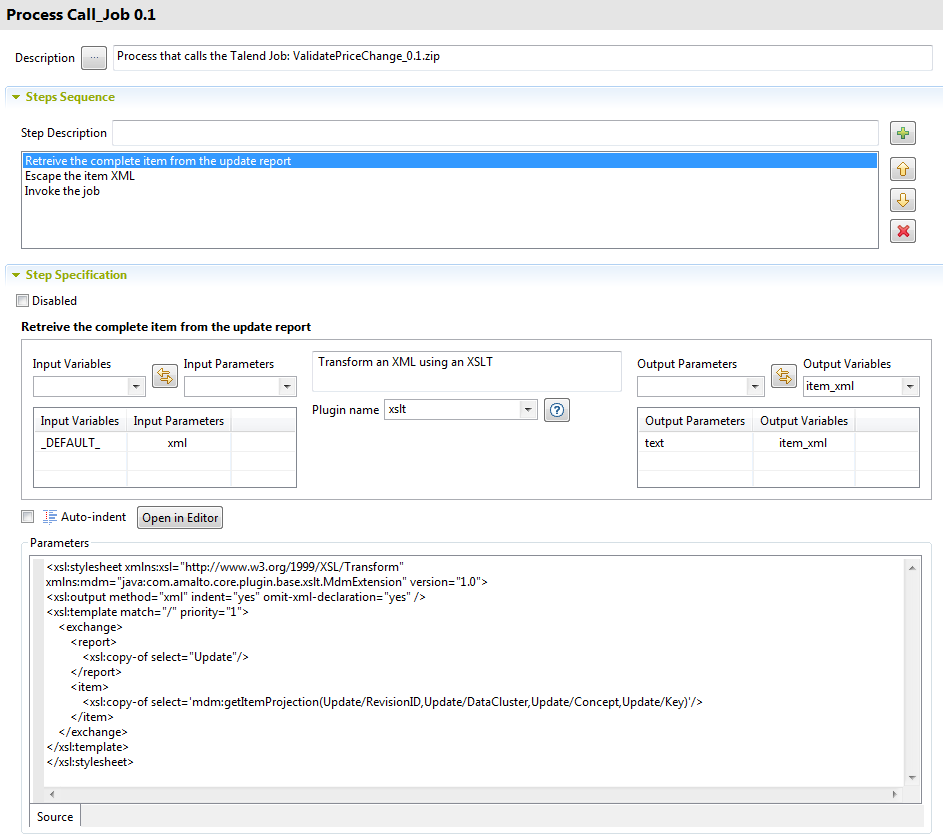Récupérer l'enregistrement XML complet
Procédure
Résultats
Dans cette première étape, le pipeline du Processus commence avec une variable _DEFAULT_ contenant le rapport Update Report. Le contenu de _DEFAULT_ est envoyé à cette première étape XSLT via son paramètre d'entrée text. L'étape XSLT récupère l'enregistrement XML complet via la fonction getItemProjection afin d'échapper chaque signe XML pour éviter tout conflit d'encodage de caractères dans le XSLT. Le résultat de l'étape est envoyé du paramètre de sortie à la variable item_xml. La variable item_xml est maintenant prête à être envoyée à l'étape suivante du pipeline du Processus.
Cette page vous a-t-elle aidé ?
Si vous rencontrez des problèmes sur cette page ou dans son contenu – une faute de frappe, une étape manquante ou une erreur technique – dites-nous comment nous améliorer !